Nastavitve mojega mesta za Microsoft SharePoint skrbnike vam omogočajo posodobitev splošnih nastavitev, kot so obsegi iskanja in jezikovne možnosti. Spletna mesta mojega mesta so osebna mesta, ki uporabnikom v organizaciji zagotavljajo bogat nabor funkcij družabnega omrežja in upravljanja dokumentov. Te funkcije vključujejo mesto vira novic, kjer lahko uporabniki mesta delujejo, OneDrive za službo ali šolo mesto za shranjevanje in skupno rabo poslovnih dokumentov, fotografij in drugih predstavnostnih datotek. Omogočite ali preprečite lahko uporabnikovo dejavnost vira novic in upravljate povezave zaupnih informacij. Vključuje tudi stran mesta za shranjevanje uporabnih spletnih mest in stran s profilom, kjer se lahko uporabniki predstavijo drugim v organizaciji.
Opomba: Če želite izvesti opravila v tem članku, morate imeti Microsoft 365 skrbniških dovoljenj za uporabo skrbniškega središča SharePoint.
Nastavitve mesta» moje mesto «so konfigurirane med začetnim ustvarjanjem spletnega mesta SharePoint, tako da lahko posamezni uporabniki ustvarijo osebna mesta in uporabijo vse skrbniško središče za spreminjanje nastavitev, ki temeljijo na potrebah organizacije. Nato jih lahko pregledate ali posodobite. Vrstni red možnosti, navedenih tukaj, se lahko razlikuje od tistega, kar je v pogovornem oknu» Nastavitev mojih mest «.
Če želite preveriti ali posodobiti nastavitve mesta:
-
Vpišite se v Microsoft 365 kot globalni skrbnik ali skrbnik za SharePoint.
-
Izberite ikono zaganjalnika programov

-
V levem podoknu izberite Skrbniška središča > SharePoint.
-
Kliknite uporabniški profili.
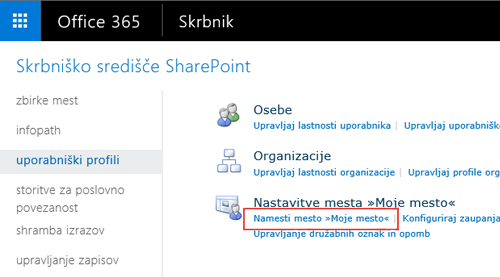
-
V razdelku Nastavitve mojega mestakliknite Nastavitev mojih mest.
-
Na podlagi potreb organizacije naredite nekaj od tega:
-
Če želite znova določiti iskalno središče, ki se uporablja, ko uporabnik išče na strani profila mojega mesta, v razdelku prednostni center iskanja v polju prednostni center za iskanje vnesite spletni naslov središča za iskanje. Na primer http://sitename/SearchCenter/Pages/.
-
Če želite spremeniti privzeti obseg iskanja za iskanje oseb in iskanje dokumentov, v razdelku prednostne nastavitve iskanja izberite obseg iskanja za iskanje oseb in iskanje dokumentov.
-
Če želite spremeniti, kateri uporabniki lahko berejo osebna mesta, v razdelku raven dovoljenja za branje vnesite račune, za katere želite dodeliti dovoljenje za branje na osebnih mestih.
Opomba: Ta nastavitev privzeto vključuje vse uporabnike s preverjeno pristnostjo, lahko pa izberete bolj osredotočeno skupino uporabnikov, če je to zahtevano.
-
Če želite omogočiti ali onemogočiti dejavnosti vira novic, v razdelku vir novic potrdite ali počistite potrditveno polje Omogoči dejavnosti v viru novic . Če želite več informacij o tej nastavitvi, glejte Onemogočanje ali omogočanje dejavnosti vira novic.
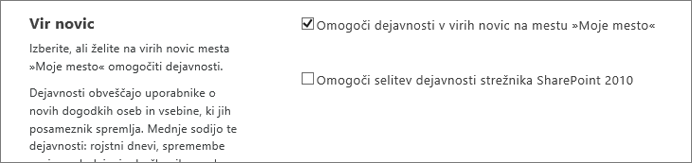
-
Če želite določiti e-poštni naslov, ki bo prikazan v obvestilih, poslanih z mojega mesta, v razdelku e-poštna obvestila vnesite e-poštni naslov pošiljatelja v niz, ki ga želite uporabiti kot potrditveno polje e-poštni naslov pošiljatelja , na primer jsmith@contoso.com, in nato kliknite v redu.
-
Če želite dodeliti sekundarni lastnik mesta, v razdelku čiščenje mesta» moje mesto «vnesite uporabniški račun za osebo, ki jo želite dodeliti kot sekundarni lastnik mesta. Ko je primarni lastnik mesta odstranjen iz imeniške storitve, bo mesto označeno z zastavico za brisanje po tridesetih dneh. Sekundarni lastnik mesta je uporabljen, ko je uporabnik odstranjen iz imeniške storitve, da ponudi priložnost za obnovitev podatkov, ki bi jih sicer morda izgubili.
Po navadi bi bil lastnik uporabnika moje mesto upravitelj te osebe. Če uporabnik nima upravitelja, je sekundarni lastnik mesta postal lastnik mesta» moje mesto «. Sekundarni lastnik mesta bi lahko bil vi ali drug skrbnik, ki mu želite dodeliti to odgovornost. Ta nastavitev je najbolj uporabna za organizacije, ki nimajo upraviteljev, kot so šole. Priporočamo, da določite sekundarni lastnik mesta za vsa mesta, kot varnostno kopijo upravitelja.
Opomba: Če želite izbrisati lastnika mesta» moje mesto «, se prepričajte, da je izbrana nastavitev omogoči dostop do prenosa .
-
Če želite informacije o mojem spletnem mestu objaviti, v razdelku Nastavitve zasebnosti kliknite naj bodo Moja mesta javna. Za varnost so moje informacije o mestu privzeto zasebne, z možnostmi, ki posameznim lastnikom mest omogočajo, da izberejo podatke, ki jih želijo dati v skupno rabo. Lastnik mesta morda ne bo Hotel dati osebnih podatkov za stik, lahko pa si želi dati v skupno rabo družabne dejavnosti, na primer tiste, ki jih spremljate. Nastavitve zasebnosti vplivajo na informacije profila oseb in dejavnosti vira novic.
-
Opomba: Odseki» mojemesto «, mesto osebnegamesta in oblika poimenovanja mesta so onemogočeni, ker so te nastavitve vnaprej konfigurirane za vas v SharePoint in jih ni mogoče spremeniti.
Dejavnosti mojega mesta so privzeto omogočene v viru novic v SharePoint, tako da lahko osebe v organizaciji izmenjujejo svoje dejavnosti in uporabljajo družabne funkcije, kot so na primer osebe in dokumenti, ki podpirajo sodelovanje. Dejavnosti vira novic vključujejo, ko nekdo knjiži sporočilo v vir ali ko nekdo začne slediti drugi osebi, dokumentu ali spletnemu mestu. Te dejavnosti so prikazane v viru novic in v viru novic vseh oseb, ki sledijo tej osebi. Lahko pa onemogočite dejavnosti vira novic, če se vaša organizacija odloči, da ne bo spodbujala teh zmogljivosti. Če je nekdo onemogočil dejavnosti vira novic in se vaša organizacija pozneje odloči, da jih omogoči, lahko nastavitev razveljavite tako, da izberete eno potrditveno polje.
Če želite onemogočiti ali omogočiti dejavnosti vira novic:
-
Vpišite se v Microsoft 365 kot globalni skrbnik ali skrbnik za SharePoint.
-
Izberite ikono zaganjalnika programov

-
V levem podoknu izberite Skrbniška središča > SharePoint.
-
Izberite uporabniški profili.
-
V razdelku Nastavitve mojega mestakliknite Nastavitev mojih mest.
-
V razdelku vir novic potrdite ali počistite potrditveno polje Omogoči dejavnosti v viru virov mesta .
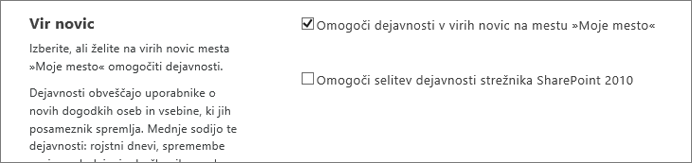
-
Kliknite V redu.
Če želite več informacij o družabnih in nastavitveh označevanja, glejte Upravljanje osebnih in družabnih funkcij.
skrbnikiSharePoint lahko dodajo povezave do zaupanja vrednih mest gostitelja mesta, če želijo uporabnikom moje mesto omogočiti dostop do spletnega mesta z več uporabniškimi profili. V večini primerov so povezave do zaupanja vrednih mest gostitelja mesta namenjene posameznim uporabnikom ali skupinam uporabnikov, ki temeljijo na določeni poslovni rabi. Povezave lahko vzdržujete in spreminjate s časom, kot je treba spremeniti podjetja in potrebe uporabnikov. Morda boste morali na primer ustvariti povezave do zaupanja vrednih mest gostitelja mesta, če imate nekaj uporabnikov na SharePoint in drugih uporabnikov na mestu uporabe strežnika SharePoint Server (znan tudi kot hibridno okolje).
Skrbnik za SharePoint lahko izbriše povezavo do mesta gostitelja zaupanja vrednega mesta» moje mesto «, ko uporabniki, ki so povezani s povezavo, ne zahtevajo več dostopa do spletnih mest mojega mesta na več mestih.
Dodajanje zaupanja vrednega mesta gostitelja mesta» moje mesto «:
-
Vpišite se v Microsoft 365 kot globalni skrbnik ali skrbnik za SharePoint.
-
Izberite ikono zaganjalnika programov

-
V levem podoknu izberite Skrbniška središča > SharePoint.
-
Izberite uporabniški profili.
-
V razdelku Nastavitve mesta» moje mesto«kliknite Konfiguriraj zaupanja vredna mesta gostitelja.
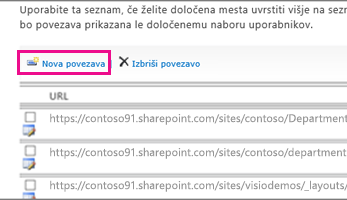
-
Kliknite nova povezava , če želite dodati mesto gostitelja zaupanja vrednega mesta» moje mesto «.
-
V polje URL vnesite URL zaupanja vrednega mesta osebnega mesta.
-
V polje Opis vnesite opis za mesto zaupanja vrednega osebnega mesta.
-
V polje Ciljna občinstva vnesite uporabniška imena ali imena skupin v ustrezno polje ali pa kliknite Prebrskaj , da izberete občinstvo po brskanju, nato pa kliknite v redu.
Opomba: Če ne določite ciljnih občinstev, bodo vsi uporabniki preusmerjeni na mesto gostitelja zaupanja vrednega mesta» moje mesto «.
Brisanje zaupanja vrednega mesta gostitelja mesta» moje mesto «.
-
Vpišite se v Microsoft 365 kot globalni skrbnik ali skrbnik za SharePoint.
-
Izberite ikono zaganjalnika programov

-
V levem podoknu izberite Skrbniška središča > SharePoint.
-
Izberite uporabniški profili.
-
V razdelku Nastavitve mesta» moje mesto«kliknite Konfiguriraj zaupanja vredna mesta gostitelja.
-
Izberite polje ob zaupanja vrednem mestu gostitelja mesta» moje mesto «, ki ga želite izbrisati, in nato kliknite Izbriši povezavo , če želite izbrisati, da je zaupanja vredno mesto gostitelja mesta» moje mesto «.
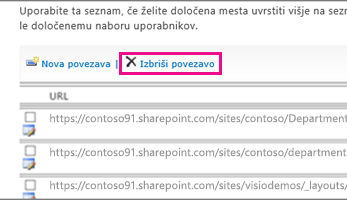
Ko uporabnik shrani dokument iz Officeovega odjemalskega programa, kot je Microsoft Word, prvič, se prikaže pogovorno okno Shrani kot. V pogovornem oknu» Shrani kot «so priljubljene povezave, ki prikažejo bližnjice do mest, kjer bi uporabnik morda želel shraniti datoteko. Povezavo do seznama priljubljenih povezav lahko dodate tako, da objavite povezavo do Officeovih odjemalskih programov. Ko dodate povezavo, določite tudi ciljno skupino uporabnikov, ki bodo videli povezavo. S tem postopkom lahko objavite povezavo do Officeovih odjemalskih programov. Morda želite na primer dodati povezavo v SharePointovo skladišče dokumentov, da bodo nekateri uporabniki lahko preprosto shranili Officeove odjemalske datoteke v skladišču dokumenta.
Opomba: Te priljubljene povezave bodo vidne le v odjemalskih programih Microsoft Office 2010.
Če želite dodati priljubljeno povezavo v Officeovih odjemalskih programih:
-
Vpišite se v Microsoft 365 kot globalni skrbnik ali skrbnik za SharePoint.
-
Izberite ikono zaganjalnika programov

-
V levem podoknu izberite Skrbniška središča > SharePoint.
-
Izberite uporabniški profili.
-
V razdelku Nastavitve mesta» moje mesto«kliknite objavi povezave do Officeovih odjemalskih programov.
-
Kliknite nova povezava.
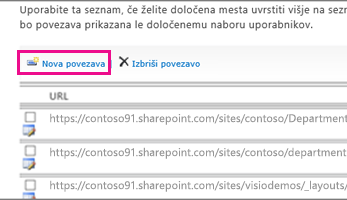
-
V polje URL vnesite URL mesta, kjer bodo uporabniki lahko objavljali povezave.
-
V polje Opis vnesite kratko ime za to mesto. To je ime, ki bo prikazano v razdelku priljubljene povezave v pogovornem oknu» Shrani kot «.
-
V polju Vrsta izberite vrsto lokacije, ki jo predstavlja ta povezava. Če je na primer ciljna lokacija SharePointova knjižnica dokumentov, izberite Knjižnica dokumentov.
-
Če želite, lahko v polje Ciljna občinstva vnesete ime uporabnika ali skupine, ki ga želite dodati, ali pa uporabite adresar, da poiščete uporabnika ali skupino, ki jo želite dodati. Ločite več uporabniških imen ali imen skupin s podpičjem (;). Če želite izbrati vse uporabnike, lahko vnesete tudi vse uporabnike mesta .
-
Kliknite V redu. Nova povezava je prikazana na seznamu povezav na strani objavljene povezave do Officeovih odjemalskih programov.
Če želite izbrisati priljubljeno povezavo v Officeovih odjemalskih programih:
Namig: S tem postopkom izbrišete povezavo do Officeovih odjemalskih programov. Morda boste želeli na primer izbrisati povezavo do skladišča SharePointovega dokumenta, ko ga ne potrebujete več.
-
Vpišite se v Microsoft 365 kot globalni skrbnik ali skrbnik za SharePoint.
-
Izberite ikono zaganjalnika programov

-
V levem podoknu izberite Skrbniška središča > SharePoint.
-
Izberite uporabniški profili.
-
V razdelku Nastavitve mesta» moje mesto«kliknite objavi povezave do Officeovih odjemalskih programov.
-
Potrdite potrditveno polje ob povezavi, ki jo želite izbrisati, in nato kliknite Izbriši povezavo.
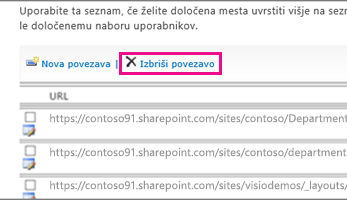
V skrbniškem središču za Microsoft 365 so na voljo povezave do mest za vse uporabnike z naročnino na SharePoint. Na tej strani so navedene mesta, ki jih uporabniki spremljajo, kot tudi Priporočena mesta. Na voljo je tudi seznam povišanih mest – dober način za posvetitev mesta. Javno mesto in spletno mesto skupine sta privzeto povišana mesta. Kot Microsoft 365 globalni skrbnik lahko izberete, ali želite dodati in izbrisati ta povišana mesta.
Če želite dodati ali izbrisati povišane povezave v Microsoft 365 strani uporabniškega profila:
-
Vpišite se v Microsoft 365 kot globalni skrbnik ali skrbnik za SharePoint.
-
Izberite ikono zaganjalnika programov

-
V levem podoknu izberite Skrbniška središča > SharePoint.
-
Izberite uporabniški profili.
-
V razdelku Nastavitve mesta» moje mesto «kliknite upravljanje povišanih mest.
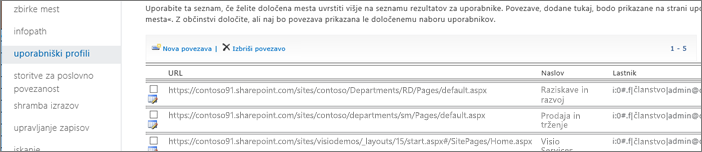
-
Če želite dodati povezavo na seznam, kliknite nova povezava. V razdelku lastnosti vnesite URL, naslov in izbirne informacije, kot je opis ali slika, in nato kliknite v redu.
-
Če želite urediti obstoječo povezavo, kliknite ikono za urejanje

Namig: Javno mesto in spletno mesto skupine sta privzeto povišana mesta za vse uporabnike.
-
Če želite izbrisati povezavo s seznama na straneh uporabniškega profila, izberite spletni naslov, ki ga želite izbrisati, in nato kliknite Izbriši povezavo.
-










